黑屏提示显示器驱动程序已停止响应怎么办
发布时间:2017-03-22 12:48
电脑桌面左下角提示“显示器驱动已停止响应,并且已恢复”的故障,相信大部分的WIN7用户都遇到过这个故障,这个问题主要是看视频或者玩游戏中,屏幕忽然黑屏,过了几秒之后就正常恢复。小编为大家介绍黑屏提示显示器驱动程序已停止响应的解决方法。
原因就是当用户频繁切换显示效果,这些操作都在使用显卡的2D、3D硬件加速功能,如果在2D与3D效果不断切换的时候,win7系统就扛不住频繁2D与3D效果切换的冲击,就会导致了花屏、黑屏,然后“显示器驱动程序就停止响应”了,这是win7系统优化问题,和硬件没有任何关系。
黑屏提示显示器驱动程序已停止响应怎么办
操作以下设置最好把显卡驱动卸载重新使用驱动精灵或者驱动人生安装显卡驱动。
解决“显示器驱动已停止响应,并且已恢复”方法:
我们点击桌面右下角“开始”(微软圆形图标),右击“计算机”,再点击“属性”:
点击打开“高级系统设置”:
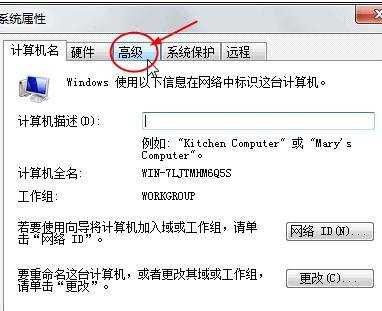
打开“高级系统设置”后,选择“高级”选项卡并且打开:
我们在“高级”选项卡中找到“性能”的选项“设置”:
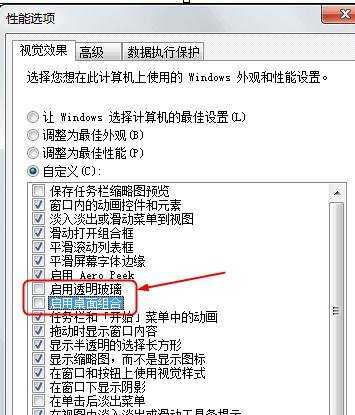
进入“设置”,把“视觉效果”的“玻璃效果”和“启用桌面组合”去除勾选,点击“确定”后显示器会黑屏一会然后切换显示效果。
PS:当你关闭“启用桌面组合”显示效果后,这时“启用Aero Peek”也就自动关闭了,因为“启用Aero Peek”的前提就是先要启用“启用桌面组合”,当你关闭“启用桌面组合”后,“启用Aero Peek”消失了,重新启用“启用桌面组合”才能找回“启用Aero Peek”效果。
用户们可以先“玻璃效果”测试,假如显示问题解决了,那么就不要关闭“启用桌面组合”了。因为关闭了“启用桌面组合”就不能用“Aero Peek”效果了。
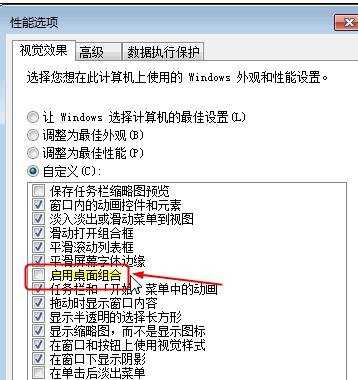
设置好了最好重新启动一下电脑即可。

黑屏提示显示器驱动程序已停止响应怎么办的评论条评论